
如果你的 iPhone 说 没有信号,这意味着您无法在设备上拨打或接听电话。 这可能令人沮丧,因为我们无法在没有服务的情况下享受我们的设备。 下面我们将向您展示如何解决问题 iPhone上没有服务。以下这些方法适用于所有 iPhone,例如 iPhone 7、7 Plus、 iPhone 8、SE 2020、iPhone X、XR、XS、XS Max、iPhone 11、11 Pro、11 Pro Max,甚至 iPhone 12 系列。
相关新闻:
方法 1:检查您的网络运营商
一些网络运营商会根据他们已知的原因取消客户服务。 曾经有过因涉嫌欺诈活动而导致 iPhone 网络断开的案例。 您应该给您的运营商打电话,并了解问题是否来自他们。 如果问题不是来自您的运营商,那么您应该继续下一个方法。
方法 2:取出您的 SIM 卡。
您的 iPhone SIM 卡可能是原因。 我在取出 SIM 卡并将其放回之前和之后都经历过这种情况,网络又恢复了。 所以你所要做的就是关闭你的 iPhone,取出 SIM 卡,清洁它以去除任何灰尘或碎屑,然后将它放回你的 iPhone 并检查服务是否恢复。 但是,如果它继续显示没有服务,那么您应该检查下一个方法。
方法 3:更新 iPhone 的软件和运营商设置
如果有可用更新,您应该将 iPhone 更新到最新版本。 为此,请按照以下步骤操作。 连接到 WiFi 并转到 个人设置 -> 总类 -> .. 但是,如果没有可用的更新,请转到 个人设置 -> 总类 -> 关于我们 检查运营商设置更新。 保持设置大约 10 秒钟,如果没有弹出窗口,那么您的运营商设置是最新的。
对于那些无法访问 WiFi 的用户,您应该将 iPhone 连接到计算机并通过 iTunes 检查更新。 iTunes 将自动识别您的 iPhone,如果有可用的更新,它将安装更新。 如果在更新您的 iPhone 后仍然没有看到任何服务,您应该转到下一个方法。
方法4:重置网络设置
将您的设备网络设置重置为默认设置也可以解决任何网络问题。 所以不要浪费时间,让我们试一试。 要重置您的网络设置,请访问 个人设置 -> 总类 -> 重设 -> 重置网络设置. 输入您的 iPhone 密码并点击 重置网络设置.
方法5:检查您的网络设置
也许问题可能来自您的蜂窝网络设置。 可以肯定的是,让我们检查一下设置是否仍然正常。 此设置因您使用的 iPhone 型号而异。 对于美联航环境中的用户,请访问 蜂窝数据选项 -> 漫游并确保语音漫游已打开. 另外,你应该去 个人设置 -> 承运商 并关闭自动运营商选择。 然后手动选择要连接的蜂窝网络。 如果您在 iPhone 上没有看到此选项,则仍然可以正常转到下一个方法。
方法 6:切换飞行模式
这是我用来修复设备上没有服务的最简单方法。 它就像魔术一样工作,我相信它也对你有用。 您可以在 iPhone 上访问此设置,方法是访问 个人设置 > 总类 > 飞行模式. 现在将其打开并等待 1 分钟,然后再次将其关闭。
您还可以通过向上滑动任何屏幕的底部来访问此设置,然后将出现控制中心。 在那里,您可以点击左上角或控制中心的飞机标志将其打开,然后在一分钟后将其关闭。
方法 7:检查您的日期和时间
确保 iPhone 上的日期和时间正确无误。 您可以启用自动设置选项。 您可以这样做,将 iPhone 连接到 WiFi 并转到 个人设置 > 总类 > 日期和时间 然后打开“自动设置“。
方法 8:重置您的 iPhone 设置
您应该尝试重置您的 iPhone 设置。 为此,请按照以下方法...
步骤1: 在您的iPhone上 设置
步骤2: 在MyCAD中点击 软件更新 总类 然后点击 重设.
步骤3: 现在选择 复位所有设置 并在出现提示时输入您的密码。
步骤4: 敲打 复位所有设置 进行确认。
方法 9:使用 iTunes 将 iPhone 恢复到出厂设置
此方法可以轻松修复 iPhone 上的无服务,但是,在继续之前,您应该备份您的 iPhone。 通过 iTunes 恢复您的设备将清除您 iPhone 上的所有内容。 以下是如何恢复您的 iPhone。
步骤1: 确保您的 PC 上有强大的互联网连接和最新版本的 iTunes。
步骤2: 使用 Lightning USB 数据线将 iPhone 连接到 PC。
步骤3: 点击 恢复 在摘要选项卡上。
步骤4: 现在 iTunes 将尝试在恢复开始之前先下载固件。 您应该等到该过程完成。
步骤5: 该过程完成后,您现在可以将 iPhone 设置为新设备。
方法10:更新后没有服务?
如果您在将 iPhone 升级到最新版本后开始看到无服务。
如果您在更新到 iOS 12 或 iOS 13 后遇到此问题,以下是解决方法。
1. 您应该通过以下方式关闭您的蜂窝数据 个人设置 > 细胞的. 之后,您应该启用 飞行模式 并让它保持几秒钟。 将其关闭并启用蜂窝数据。
2. 你应该重启你的 iPhone 看看会发生什么。
3. 取出您的 SIM 卡并重新插入。
4.您应该通过访问重置您的网络设置 个人设置 > 总类 > 重设 > 重置网络设置. 现在点击重置网络设置进行确认。
毕竟,说完了,你的 iPhone 仍然没有显示任何服务。 问题可能出在硬件上。 要么是您的 iPhone 受到水或液体的影响。 在这种情况下,您别无选择,只能将其带到 Apple Genius 酒吧。 您可以与他们预约,让他们修理您的设备,而不会在这里浪费您的时间。
祝你好运,不要忘记使用评论框,让我们知道你是如何修复你的 iPhone 没有服务的。

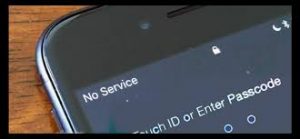






发表评论